点ie自动打开edge IE浏览器自动跳转Edge怎么关闭
更新时间:2023-11-19 08:41:17作者:yang
点ie自动打开edge,近年来随着技术的不断发展,我们的生活离不开各种各样的互联网浏览器,而在众多浏览器中,IE(Internet Explorer)和Edge(Microsoft Edge)也成为了许多人常用的选择。有时我们在使用IE浏览器时,会遇到自动跳转至Edge的情况,这给我们的使用体验带来了一定的困扰。面对这种情况,我们应该如何关闭IE浏览器自动跳转至Edge的功能呢?以下将为大家介绍几种简单有效的方法。
操作方法:
1.电脑左下角搜索框中输入ie浏览器搜索,并点击打开ie浏览器,会自动变成打开edge浏览器。

2.点击edge浏览器右上角的“...”符号。

3.点击“设置”选项。
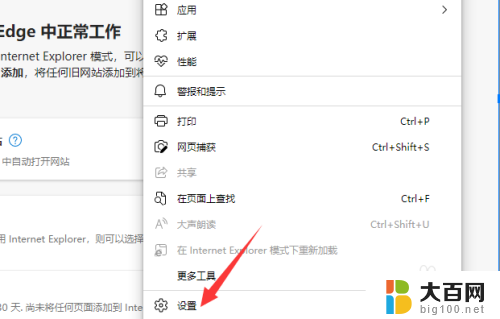
4.在设置界面中,点击左侧“默认浏览器”。
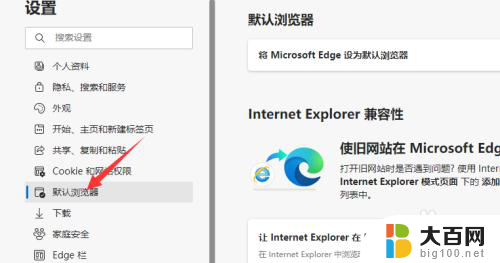
5.让 Internet Explorer 在 Microsoft Edge 中打开网站右侧如果选择的是“始终”,打开ie浏览器就会自动跳转成打开edge浏览器。改选成“永不”之后,就可以正常打开ie浏览器了。
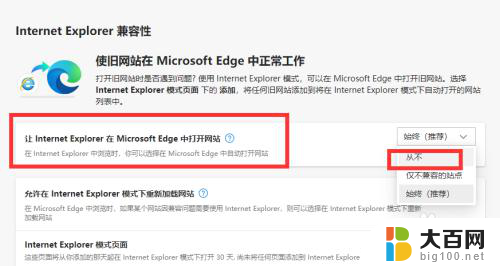
以上就是解决IE自动打开Edge的全部内容,如果你也遇到了同样的情况,请参照本文的方法来处理,希望对大家有所帮助。
点ie自动打开edge IE浏览器自动跳转Edge怎么关闭相关教程
- 电脑无限打开浏览器什么原因 Win 10 edge 浏览器如何关闭自动打开网页功能
- 360浏览器开机自动打开 360浏览器开机自动启动关闭方法
- 打开浏览器请播放 Edge浏览器如何设置自动播放媒体
- 浏览器反复自动打开 Win 10 edge 浏览器如何屏蔽自动打开网页功能
- 怎样关闭edge自动更新 关闭新版Edge浏览器自动更新的方法
- 谷歌浏览器关闭时自动清除浏览记录 Chrome浏览器退出时自动清除浏览记录设置方法
- 电脑不断打开浏览器 如何限制Win 10 edge浏览器自动打开网页
- 看视频自动播放下一个 Edge浏览器自动播放设置方法
- 谷歌浏览器怎么设置打开新窗口 每次点击Chrome浏览器如何自动打开新窗口
- 为什么点ie浏览器出来的是别的 IE浏览器打开后变成其他浏览器怎么办
- winds自动更新关闭 笔记本电脑关闭自动更新方法
- 怎样把windows更新关闭 笔记本电脑如何关闭自动更新
- windows怎么把软件删干净 如何在笔记本上彻底删除软件
- 苹果笔记本windows系统怎么看配置 怎么查看笔记本的配置信息
- windows系统卡死 笔记本卡顿怎么办
- window键盘关机 笔记本怎么用快捷键直接关机
电脑教程推荐